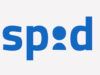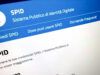Come entrare nello SPID
Hai chiesto a un tuo conoscente più ferrato di te in ambito tecnologico di attivarti lo SPID, ora vorresti accedere all’area personale della tua identità digitale ma non riesci a capire come riuscirci? Hai la necessità di accedere ai servizi online della Pubblica Amministrazione con il tuo SPID, ma non sai come fare? Non temere. Sei nel posto giusto al momento giusto.
Nella guida di oggi, infatti, voglio spiegarti proprio come entrare nello SPID mostrandoti come effettuare l’accesso alla tua identità digitale sia da PC, sia da smartphone e tablet (quando possibile) con tutti i principali provider, anche in quei casi in cui l’accesso ai servizi della PA online prevedono l’uso di un codice QR.
Adesso però basta perderci in chiacchiere! Prenditi cinque minuti di tempo libero, mettiti bello comodo e dedicati alla lettura di questa guida: al suo termine sarai in grado di gestire ed entrare nel tuo SPID in men che non si dica. A me non resta che augurati buona lettura e farti un grosso in bocca al lupo per tutto!
Indice
- Come entrare nello SPID Aruba
- Come entrare nello SPID Poste
- Come entrare nello SPID InfoCert
- Come entrare nello SPID Lepida
- Come entrare nello SPID Namirial
- Come entrare nello SPID INPS
- Come entrare nello SPID con QR code
Come entrare nello SPID Aruba
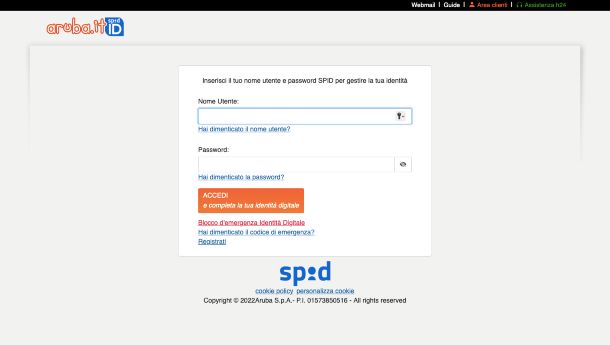
Prima di spiegarti per filo e per segno come entrare nello SPID con Aruba, devi sapere che la procedura varia a seconda che tu stia effettuando l’accesso con un’identità digitale di livello 1 o di livello 2.
Per entrare nello SPID Aruba dopo la registrazione al servizio, devi agire necessariamente dal browser del tuo PC o del tuo dispositivo mobile, perciò collegati alla pagina di accesso dello SPID Aruba e qui, se hai uno SPID di livello 1, inserisci nome utente e password, che hai deciso in fase di registrazione, quindi premi su Accedi: il gioco è fatto!
Ti ricordo invece che, dopo aver ottenuto le credenziali per lo SPID di livello 1, prima di poter usare la tua identità per accedere ai vari servizi della PA, devi attivare manualmente lo SPID di livello 2 dall’area personale: per tutte le istruzioni del caso puoi dare un’occhiata alla mia guida su come attivare lo SPID Aruba.
Una volta attivate le credenziali di secondo livello, d’ora in poi, per entrare nel tuo SPID, dovrai sempre effettuare un passaggio di sicurezza aggiuntivo: nella pagina di login, dopo aver inserito nome utente e password e aver cliccato su Accedi, vedrai una schermata in cui ti viene chiesto di digitare il codice OTP.
A questo punto, apri l’app Aruba OTP per Android o iOS/iPadOS, che hai dovuto necessariamente scaricare e configurare per attivare il livello 2 dello SPID; poi, nella scheda I miei account, copia il codice che vedi sotto il nome del tuo SPID.
Fatto ciò, digita il codice nella pagina di login di Aruba nel campo Codice OTP, quindi premi su Conferma, per effettuare l’accesso.
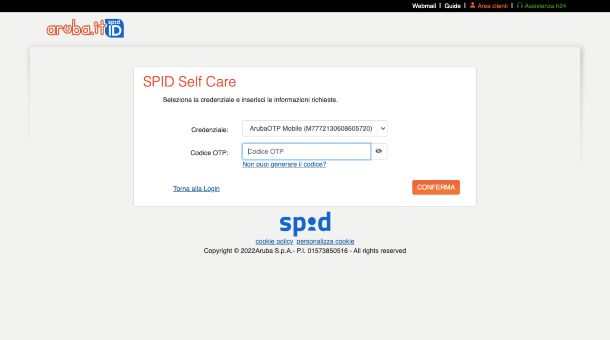
Le procedure che ti ho appena illustrato ti permettono sia di entrare nella pagina di gestione della tua identità digitale, sia di accedere con SPID a un servizio esterno della Pubblica Amministrazione, ad esempio il sito dell’INPS o quello dell’Agenzia delle Entrate.
Per accedere a un sito esterno ti basta collegarti alla pagina di tuo interesse, quindi scegliere Entra con SPID e selezionare da un menu, sempre presente, il tuo provider, quindi se il servizio richiede uno SPID di livello 1 digita semplicemente nome utente e password.
Per l’accesso al servizio con uno SPID di livello 2, dopo aver inserito le credenziali, ottieni il codice OTP aprendo l’app Aruba OTP, come ti ho appena spiegato, e digitalo nella pagina di accesso.
Ti ricordo però che il codice OTP ha una validità di 30 secondi, dopo i quali la sequenza numerica cambierà e il vecchio codice non sarà più valido.
Infine, se hai uno SPID di livello 3, questo richiede un’autenticazione aggiuntiva, che deve avvenire con lettore smart card o dispositivo per la firma digitale remota (HSM). Puoi trovare maggiori informazioni sull’autenticazione dello SPID di livello 3 in nella mia guida su come richiedere SPID 3.
Come entrare nello SPID Poste
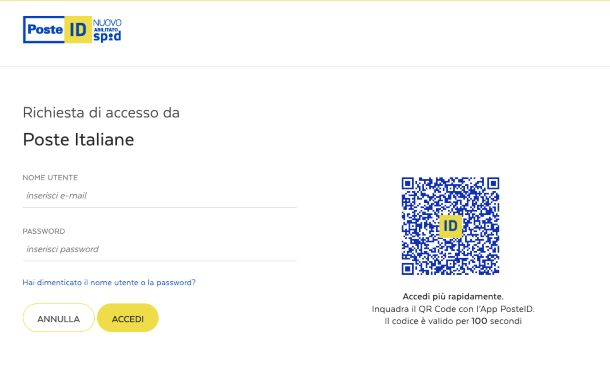
Se il tuo provider SPID è Poste Italiane, per entrare nella tua identità digitale, puoi usare direttamente l’app Poste ID, disponibile per Android e iOS/iPadOS, oppure puoi agire da browser Web collegandoti sito di Poste ID.
Per attivare e configurare l’app Poste ID, ti consiglio di dare uno sguardo alle mie guide dedicate proprio a come scaricare app Poste ID e come attivare Poste ID.
Effettuata l’attivazione, per per entrare nello SPID con l’app Poste ID, ti basterà avviare l’applicazione, premere su Entra nell’app e digitare il codice Poste ID deciso in fase di registrazione. Se invece hai attivato l’accesso tramite autenticazione biometrica, premi semplicemente su Entra nell’app e autenticati tramite riconoscimento facciale o impronta digitale.
Con l’app Poste ID potrai gestire sia l’area personale del tuo SPID che l’autenticazione a due fattori per i servizi della Pubblica Amministrazione.
Per entrare, invece, nello SPID Poste da browser Web, collegati alla pagina di accesso e, se hai configurato l’app Poste ID, inquadra semplicemente il codice QR che vedi sullo schermo e autorizza l’accesso.
In alternativa, puoi comunque accedere dal browser con un codice OTP che ti sarà inviato via sms: inserisci nome utente e password e premi su Accedi, quindi fai clic su Accedi tramite codice SMS e poi premi su Prosegui con SMS. Ora, nel campo Inserisci codice SMS digita il codice OTP che ti è stato inviato via SMS e clicca sul pulsante Prosegui.
La procedura di accesso tramite browser all’area personale del tuo SPID è la stessa che devi seguire per entrare nei servizi della Pubblica Amministrazione. Lo SPID Poste ti permette infatti di effettuare l’accesso rapido ai siti esterni, semplicemente inquadrando un codice QR con l’app, ti parlerò meglio di questo nell’ultimo capitolo.
Come entrare nello SPID InfoCert
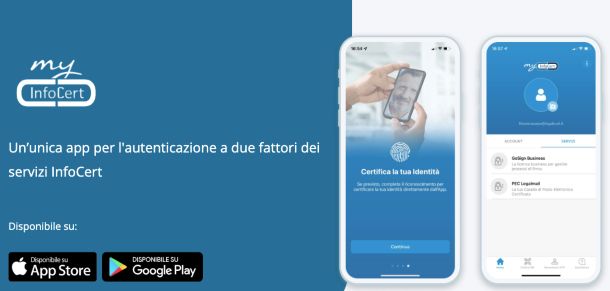
Per entrare nello SPID InfoCert, la via più breve è tramite l’app MyInfoCert, che puoi scaricare per Android e iOS/iPadOS. L’applicazione, oltre a essere necessaria per generare il codice OTP per l’accesso di livello 2, ti permette anche di gestire in completa autonomia l’identità digitale tramite l’area personale.
Una volta che hai ottenuto le credenziali SPID (se non sai come registrarti fai riferimento alla mio tutorial su come ottenere credenziali SPID o alla guida ufficiale di InfoCert), per prima cosa installa l’app MyInfoCert e avviala sul tuo dispositivo. Ora, se è il tuo primo accesso, inserisci nome utente e password e fai tap su Accedi.
Nella schermata seguente ti viene chiesto di Inserire il codice OTP che ti è stato inviato via SMS al numero che hai dichiarato in fase di registrazione. Perciò, apri l’SMS prendi nota del codice e digitalo nell’app, poi premi su Continua (per due volte di seguito).
A questo punto devi scegliere un codice di sblocco che verrà utilizzato per confermare le tue richieste di codici OTP, necessari per l’accesso di secondo livello: digita il codice, premi su Continua, quindi conferma il codice inserendolo nuovamente e fai tap su Continua.
Adesso puoi abilitare l’accesso biometrico allo SPID su smartphone, quindi fai tap su Usa impronta digitale o Usa il mio volto, a seconda del tuo dispositivo. In alternativa, se vuoi saltare questa operazione premi su Più tardi e potrai configurarla in seguito, usando per adesso il codice di sblocco che hai scelto prima.
Da adesso in poi, per entrare nel tuo SPID InfoCert, apri l’app MyInfoCert ed effettua il riconoscimento facciale, con impronta o se preferisci digita il codice di sblocco.
Nella schermata Home dell’app MyInfoCert potrai vedere i dettagli del tuo account e gestire le informazioni e i dati associati al tuo SPID. Se, invece, fai tap su Generatore OTP, nel menu in basso, puoi generare il codice numerico utile ad accedere a uno dei servizi online della Pubblica Amministrazione con lo SPID InfoCert di livello 2.
In alternativa, puoi entrare nello SPID InfoCert direttamente dal browser del tuo computer, ma, per le credenziali di livello 2 ti servirà comunque l’app per genare il codice OTP: collegati alla pagina InfoCert ID, inserisci nome utente e password e premi Accedi. Ora, apri l’App MyInfoCert e fai tap su Generatore OTP, quindi digita il codice che vedi nel browser, poi premi Accedi.
Come entrare nello SPID Lepida
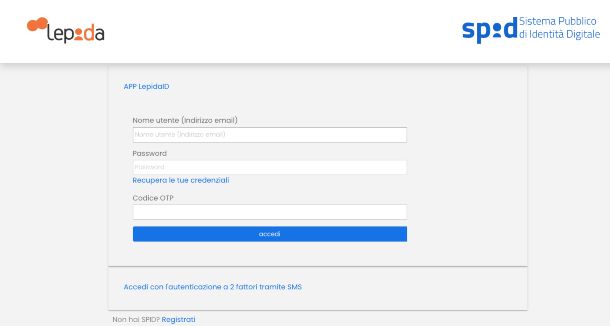
Se ti stai chiedendo come entrare nello SPID Lepida, cioè nell’area personale della tua identità digitale, in questo caso devi agire da browser Web, collegandoti alla pagina di login e qui hai due opzioni: Accedi con l’autenticazione a due fattori tramite SMS o APP LepidaID.
Se vuoi autenticarti con uno SPID di livello 2 senza scaricare nessuna applicazione per smartphone, fai clic su Accedi con l’autenticazione a due fattori tramite SMS, quindi inserisci nome utente e password e premi su Richiedi il codice OTP via SMS. A questo punto, inserisci il codice ricevuto via SMS e premi Accedi.
In alternativa, nella pagina di login di Lepida fai clic su APP LepidaID, quindi digita nome utente e password, poi, se l’hai già configurata, apri l’app LepidaID e fai tap su Genera OTP, quindi copia il codice nel browser e premi su Accedi.
L’app LepidaID ti permette infatti di generare il codice OTP per l’autenticazione di secondo livello, ma non è un’applicazione di gestione dell’identità digitale.
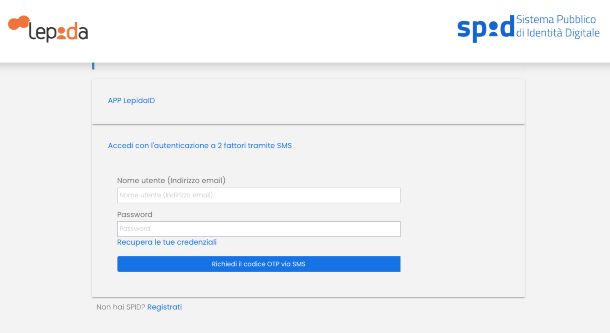
Se non hai mai usato l’applicazione LepidaID finora, prima di poter generare il codice OTP devi associare il tuo account al dispositivo, quindi scarica l’app, disponibile per Android (anche su HUAWEUAppGallery) e iOS/iPadOS, e avviala.
Adesso, inserisci username e password dello SPID e premi Accedi, poi prendi nota del codice che hai ricevuto via SMS e digitalo nell’app, infine premi Avanti.
Fatto ciò, scegli un PIN, che ti servirà per usare l’app e autenticarti con lo SPID di livello 2, quindi fai tap su Attiva riconoscimento biometrico, per accedere all’app con Face ID o impronta digitale, o scegli No Grazie se vuoi usare il PIN.
Ti ricordo che se usi lo SPID Lepida per l’accesso ai servizi della pubblica Amministrazione potrai generare il codice OTP sia con l’app che con SMS, ma questo provider ti offre anche la possibilità di un accesso veloce inquadrando un QR code con lo smartphone, come ti ho spiegato nella sezione dedicata. Maggiori info qui.
Come entrare nello SPID Namirial
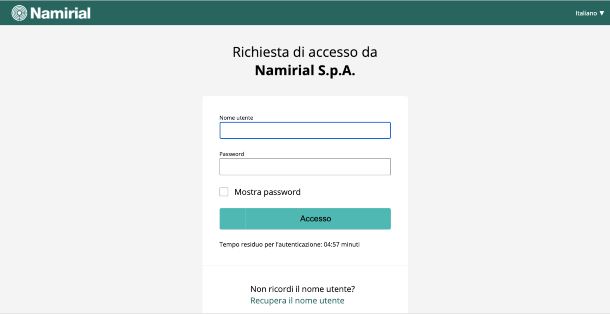
Per entrare nello SPID se il tuo provider è Namirial, dopo l’attivazione, che puoi effettuare seguendo le istruzioni che ti ho fornito in questa guida, collegati alla pagina di accesso e fai clic su Accedi, quindi inserisci nome utente e password e premi su Accesso.
A questo punto, se stai entrando con uno SPID di livello 2, devi digitare il codice OTP che puoi ottenere via SMS o con l’app Namirial OTP, la stessa che hai usato per attivare il tuo SPID, disponibile per Android e iOS/iPadOS.
Se vuoi utilizzare l’app Namirial, fai clic su APP ID nel browser, quindi apri l’applicazione e genera il codice, poi digitalo nel browser e conferma premendo il tasto Conferma OTP.
Se vuoi ricevere un SMS con il codice OTP, fai clic su SMS ID, quindi digita il codice che hai ricevuto per messaggio e premi su Conferma OTP. Trovi maggiori informazioni nella guida ufficiale.
Come entrare nello SPID INPS
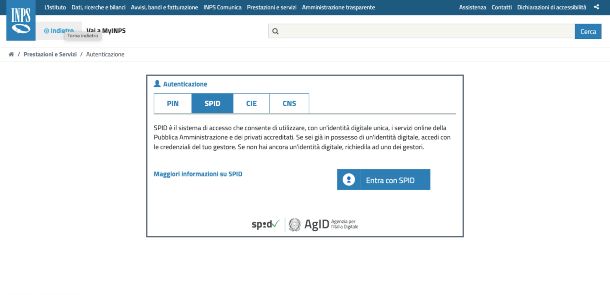
INPS non fa parte dei provider SPID, cioè non rilascia identità digitali, ma è un servizio della PA al quale si può eccedere proprio mediante SPID (di livello 2 o 3).
Tutto quello che devi fare è collegarti al sito INPS, premere su SPID e cliccare su Entra con SPID, infine seleziona dal menu a tendina il tuo provider. Fatto ciò, procedi con l’autenticazione a due fattori per l’accesso di livello 2 così come richiede il tuo provider SPID. Se vuoi saperne di più ti consiglio di dare uno sguardo al mio tutorial su come entrare nel sito INPS.
Come entrare nello SPID con QR code
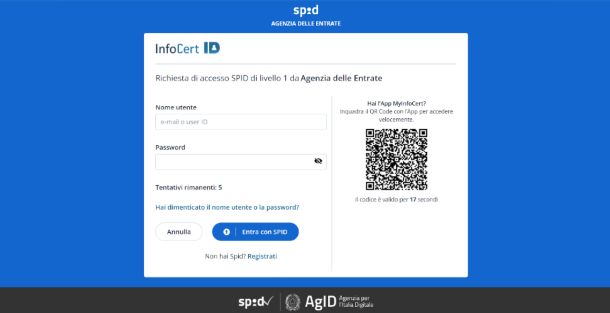
Come ti ho già detto, la maggior parte dei provider SPID (es. Poste Italiane, InfoCert, Lepida e Namirial) permette di effettuare l’autenticazione a due fattori per l’accesso rapido con SPID di livello 2 inquadrando un codice QR con lo smartphone.
Con Poste Italiane, ad esempio, il codice QR può essere utilizzato sia per effettuare l’accesso nell’area fai da te, che per accedere ai siti esterni che richiedono l’autenticazione con identità digitale a due fattori. In ogni caso, se hai uno SPID Poste ti consiglio di dare uno sguardo alla mia guida in cui ti spiego in modo approfondito proprio come inquadrare codice QR Poste ID.
In ogni caso, qualunque sia il provider che usi, per accedere con QR code, collegati alla pagina di accesso del servizio online della Pubblica Amministrazione che ti interessa e seleziona Entra con SPID, quindi scegli il tuo provider.
Nella schermata successiva, vedrai un riquadro a sinistra dove puoi inserire manualmente le credenziali di accesso e a destra un codice QR: apri l’app del tuo provider SPID e premi sul bottone QR Code che trovi sempre in bella vista nella schermata iniziale delle varie applicazioni, quindi inquadra il codice QR sullo schermo e il gioco è fatto.

Autore
Salvatore Aranzulla
Salvatore Aranzulla è il blogger e divulgatore informatico più letto in Italia. Noto per aver scoperto delle vulnerabilità nei siti di Google e Microsoft. Collabora con riviste di informatica e cura la rubrica tecnologica del quotidiano Il Messaggero. È il fondatore di Aranzulla.it, uno dei trenta siti più visitati d'Italia, nel quale risponde con semplicità a migliaia di dubbi di tipo informatico. Ha pubblicato per Mondadori e Mondadori Informatica.